Bu 5 kolay çözümle Windows 8, 10 gadget sorunlarını düzeltin
Microsoft tarafından geliştirilen diğer herhangi bir platform gibi, Windows 8 ve Windows 8.1, 10 herhangi bir kullanıcı tarafından kolayca özelleştirilebilir. Bu nedenle, Windows 8, 10 aygıtınızı kişiselleştirmek ve günlük çalışmanızı kolaylaştırmak için istediğiniz zaman özel uygulamaları, özellikleri ve aygıtları kullanabilirsiniz. Ancak, Windows 8 / Windows 8.1 / Windows 10 aygıtlarını düzgün kullanamadığınızı fark ettiğinizde ne yapabilirsiniz?

Elbette, bu sorunları gidermek için cihazınıza uygulamak için uygun bir sorun giderme çözümü bulmanız gerekecektir. Windows aygıtları, aynı bilgiyi kullanarak Masaüstünüzden ve tek bir dokunuşla veya tıklatmayla doğrudan değerli bilgilerinizi alabilirsiniz. Bu nedenle, aygıtlarla ilgili sorunlarınız olması, Windows 8 veya Windows 8.1, 10 aygıtınızı düzgün kullanamayacağınız anlamına gelir, bu nedenle en kısa sürede bir sorun giderme çözümü gerçekleştirilmelidir.
Bu konuda, Windows 8, 10 aygıtları çalışmayan sorunları gidermek için kullanılabilecek çeşitli yöntemler gönderdiğim alttan aşağıdaki adımları istediğiniz zaman kullanabilirsiniz. Bu nedenle, tereddüt etmeyin ve Windows dizüstü bilgisayarınızı, tabletinizi veya masaüstünüzü düzeltmek için bu yönergeleri deneyin.
Windows 8, 10 gadget'lar nasıl düzeltilir
- Gadget'larınızı varsayılan ayarlara geri yükleyin
- Kayıt Defteri Düzenleyicisini Kullan
- XML Kaydını Düzeltme
- Arka plan uygulamalarını kapat
- Yeni bir kullanıcı profili oluştur
1. Gadget'larınızı varsayılan ayarlara geri yükleyin.
- Başlangıç Ekranınıza gidin ve “ Rüzgar + R ” klavye tuşlarına basın.
- Çalıştır kutusu görüntülenecektir.
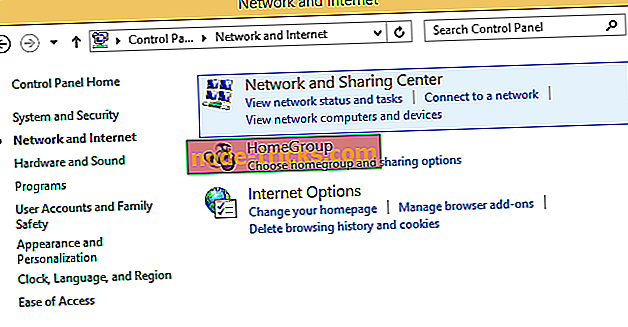
- “ Kontrol ” yazıp enter tuşuna basın.
- Kontrol Panelinden “ Görünüm ve Kişiselleştirme ” yi seçin.
- “ Masaüstü Araçlarını Geri Yükle ” yi tıklamanız yeterlidir.
- Bu yöntem sizin için çalışmıyorsa, aşağıdaki çözümleri uygulamaya çalışın.
2. Kayıt Defteri Düzenleyicisi'ni kullanın
- Çalıştır kutusunu kullanmak için Windows 8 aygıtınızın Başlat Ekranında “ Rüzgar + R ” klavye düğmelerine basın.
- Regedit yazın ve Tamam'a basın.
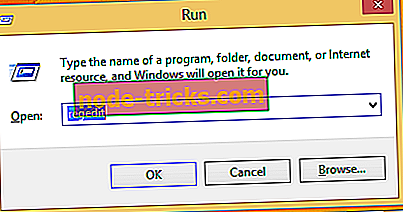
- Sonra Kayıt Defteri Düzenleyicisi'nden “HKEY_CURRENT_USERSoftwareMicrosoftWindowsCurrentVersionInternet SettingsZones” yoluna gidin.
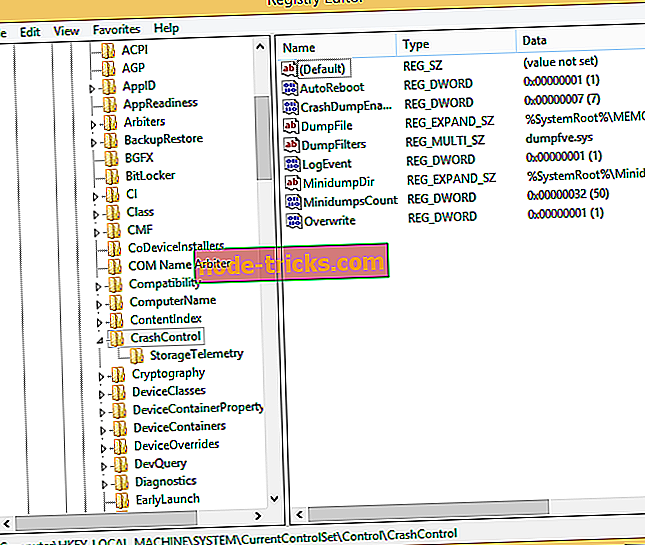
- Kayıt Defteri'nin sol panelinden, Bölgeler altında ASCII sembolüne sağ tıklayın.
- “ Sil ” i ve ardından “Tamam” ı seçin.
- Varolan Kayıt Defteri Düzenleyicisi'ni kullanın ve Windows 8 / Windows 8.1 aygıtınızı yeniden başlatın.
3. XML Kaydını Düzeltme
- Bilgisayarınızda Başlat Ekranına gidin ve Başlat düğmesine sağ tıklayın.
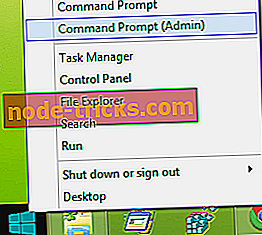
- Görüntülenen menüden “ Komut İstemi Penceresini Yönetici Olarak Aç ” seçeneğini seçin.
- Ardından, cmd pencerede “ regsvr32 msxml3.dll ” yazın, istemi kabul edin ve “Tamam” ı tıklayın. Ardından “ regsvr32 scrrun.dll ” yazın ve uyarıyı kabul edin ve “Tamam” ı tıklayın ve son olarak “ regsvr32 jscript.dll ” yazın, mesajı kabul edin ve “Tamam” ı tıklayın.
- Sonunda cihazınızı yeniden başlatın.
4. Arka plan uygulamalarını kapatın
Bazen, Windows 8, 10 aygıtlarınız uyumluluk sorunları nedeniyle düzgün çalışmayabilir. Sonuçta, başlangıçta başka bir Windows sürümü için geliştirilmiş bir özellik kullanıyorsunuz. Arka planda çalışan etkin uygulamaların ve programların sayısını azaltarak bu sorunu hızla çözebilirsiniz. Bunu bilgisayarınızı temiz önyükleyerek veya uygulamaları Task Manager'dan devre dışı bırakarak yapabilirsiniz.
5. Yeni bir kullanıcı profili oluşturun
Bazı kullanıcılar, yeni bir kullanıcı profili oluşturarak bu sorunu çözdüklerini bildirdi. Bu, bozuk kullanıcı profillerinin Windows 8, 10 aygıtlarının düzgün çalışmasını engelleyebileceği sonucuna varmaktadır.
Bu hile yapmalı; Şimdi yukarıda anlatılan yöntemlerden birini uygulayarak Windows 8 veya Windows 8.1, 10 gadget sorunlarını nasıl kolayca çözeceğinizi bilmelisiniz. Bu konuda daha fazla yardıma ihtiyaç duymanız durumunda, aşağıdan yapılan yorumları kullanın.
Editörün Notu: Bu yayın ilk olarak Mayıs 2014'te yayınlandı ve tazelik ve doğruluk nedeniyle güncellendi.

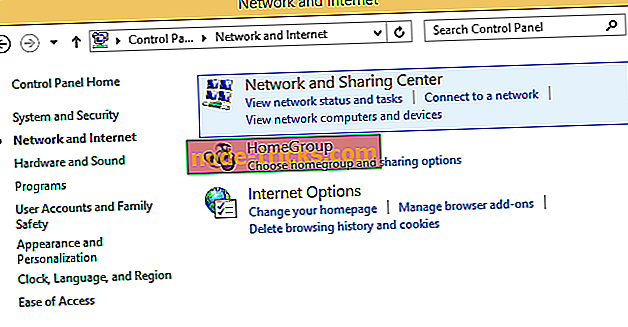
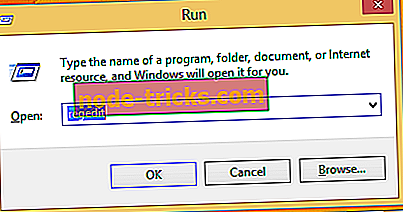
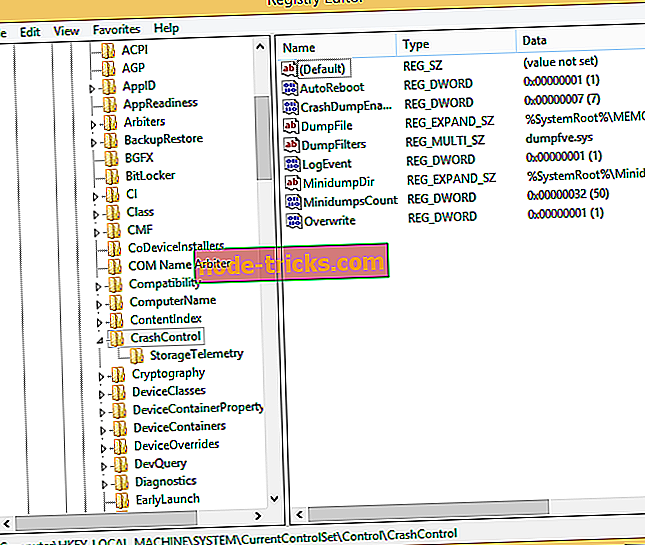
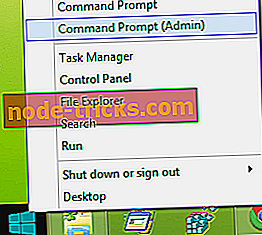
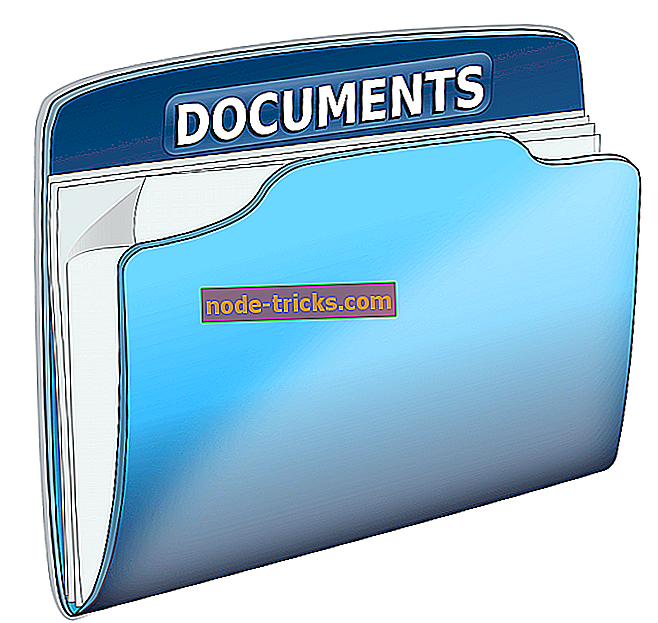

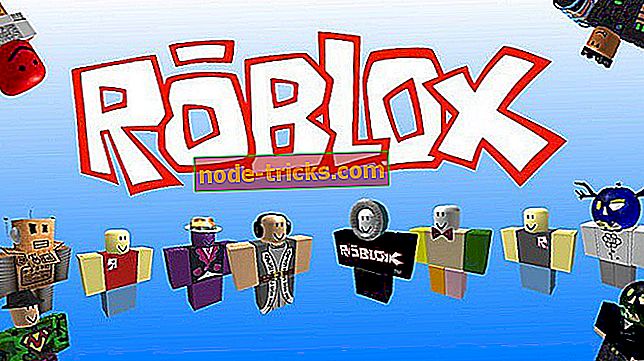
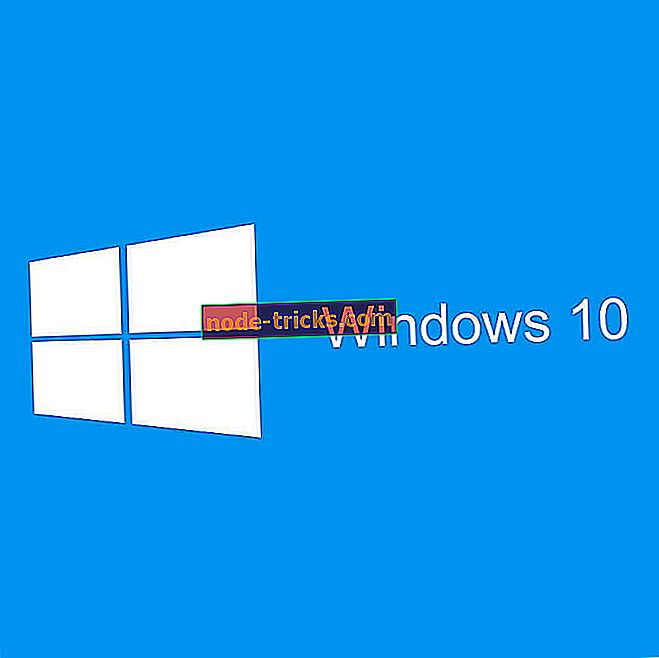



![Street Fighter 5 başlatılmıyor [FIX]](https://node-tricks.com/img/fix/113/street-fighter-5-won-t-launch.jpg)